Felvevő, vagy hangfelvétel és hangokat iphone, iphone hírek, iPad és a Mac
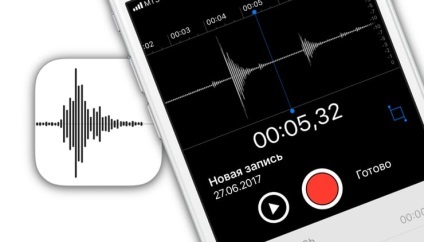
Hogyan Hangfelvételkor és egyéb hangokat az iPhone a „Recorder” alkalmazás
Alkalmazás „Voice Memo” gyakran alábecsülik, de ez biztosítja a legegyszerűbb és legkényelmesebb módja a hangrögzítést révén az iPhone mikrofon.
1. Nyissa meg a „felvevő” alkalmazást az iPhone.
2. Nyomja meg a piros gombot, hogy elindítsa a felvételt, majd újra, amikor elkészült felvételt.
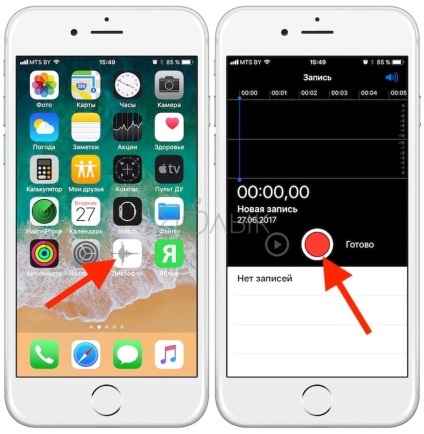
3. Ha a bejegyzés meg van elégedve, kattintson a „Befejezés” gombra.
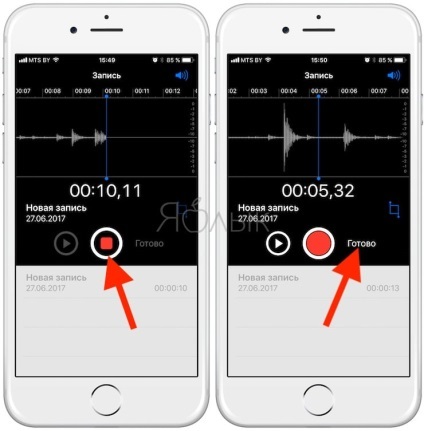
Ha el kell távolítania, vagy vágja a felvételt, nyomja meg a megfelelő gombot, hogy megnyissa a szerkesztési eszközök:
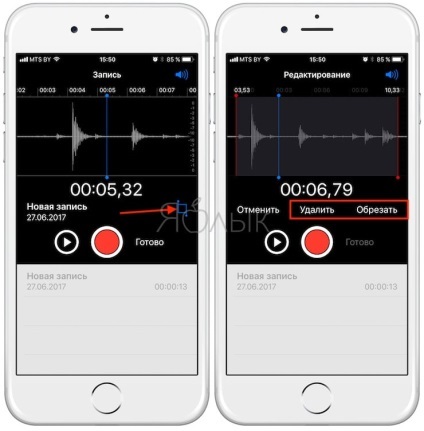
4. Nevezze el audio fájlt, és mentse el.
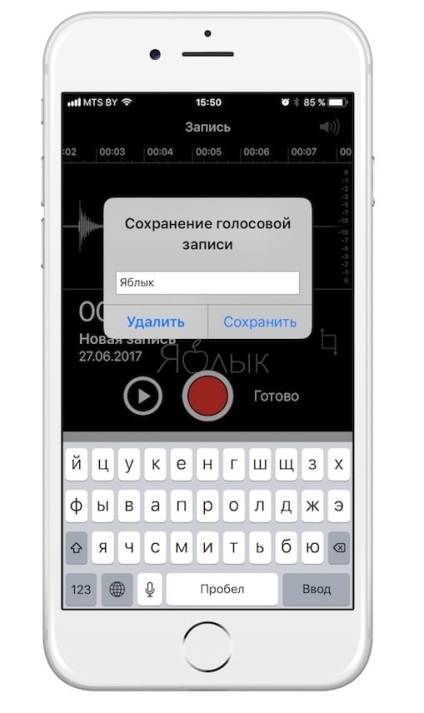
5. Most a rekord tárolja az iPhone, és bármikor lehet hallani, szerkesztés, növényi vagy törölheti.
Hogyan lehet megosztani más felhasználókkal rekord
Akkor küldje audio e-mailben vagy postai úton.
1. Nyissa meg a „Hangfelvétel” az iPhone, és válassza ki a kívánt fájlt megosztani.
2. Kattintson a ikonra a négyzet alakban egy nyíllal felfelé.
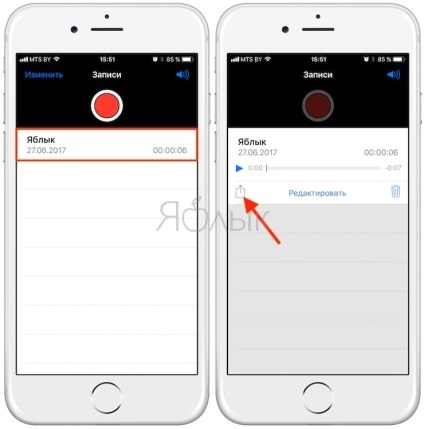
3. Válassza ki, hogyan szeretné megosztani ezt a bejegyzést (az „Üzenetek” alkalmazás e-mailben vegye fel a „megjegyzések” vagy harmadik féltől származó alkalmazások).
Ezen felül, akkor lehet menteni a bejegyzést a fájlkezelő fájlokat (iOS-11 és újabb eszközök).
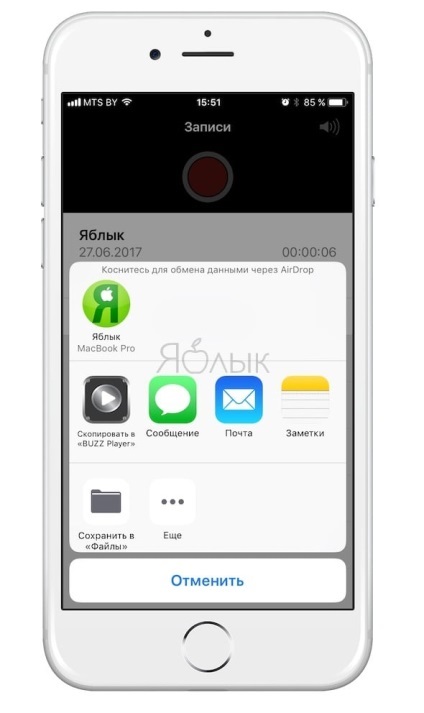
Ahhoz, hogy megtanulják, hogyan kell mozgatni az iPhone hangrögzítő felvétel egy Mac vagy Windows számítógéppel, azt mondják, ez az anyag.
Jegyezzük meg, a fenti program csak az iPhone és megmagyarázhatatlanul hiányzik iPad.
Mac felhasználók, hogy hang jegyzetek QuickTime segítségével, ami szintén tárolt formate.m4a.